Ada beberapa alasan yang mengharuskan kita untuk memindahkan folder wordpress dari root ke subfolder di cPanel, alasan terkuat adalah agar directory cPanel kita tetap clean tidak berantakan.
Terkadang banyak aplikasi yang kita install di hosting cPanel kita dan semua file tersebut berada di lokasi root, lokasi yang sama dengan lokasi dimana file file wordpress core kita berada.
Hal ini tentunya menyulitkan kita dalam berbagai hal, salah satunya saat melakukan proses backup, bisa membuat kita bingung mana yang benar-benar file dari wordpress mana yang tidak.
Juga saat di cPanel kita setup banyak subdomain atau addon domain, jika file file nya tertata rapi maka kita tidak terpusingkan untuk memastikan ini file wordpress milik domain yang mana. Begitu kiranya.
Lantas bagaimana caranya memindahkan file wordpress ke subfolder? Mudah saja, saya yakin anda juga pasti bisa melakukannya. Begini caranya:
Step-stepnya
1. Buka File Manager, Pilih directory yang ingin kamu pindahkan
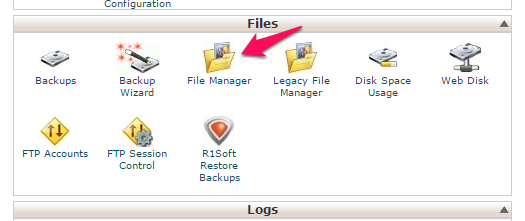
Jangan lupa untuk centang Show Hidden Files agar .htaccess juga terlihat, karena defaultnya file htaccess itu di hidden
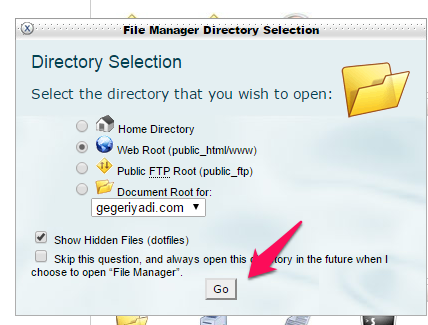
2. Buat folder baru
Selanjutnya buat folder baru sebagai tempat dimana file wordpress nanti dipindahkan
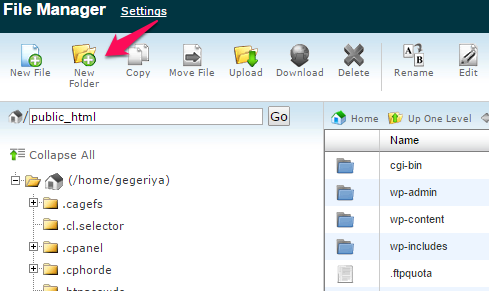
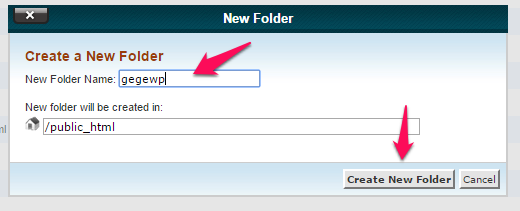
3. Pindahkan semua file core wordpress
Selanjutnya pindahkan semua file core wordpress ke directory atau subfolder yang baru dibuat
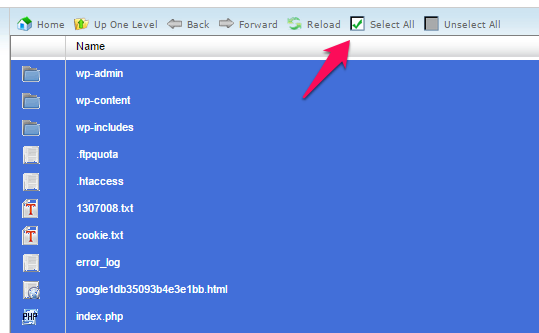
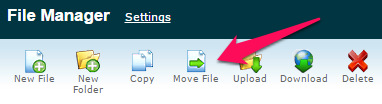
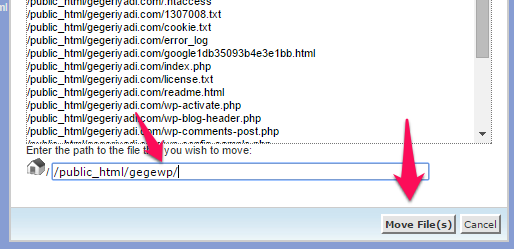
4. Login ke Dashboard wordpress dan edit WordPress Address URL
Setelah itu kamu harus login ke dashboard wordPress dan mengedit wordpress address url defaultnya, tambahkan dengan nama subfolder tempat dimana file wordpress yang baru berada
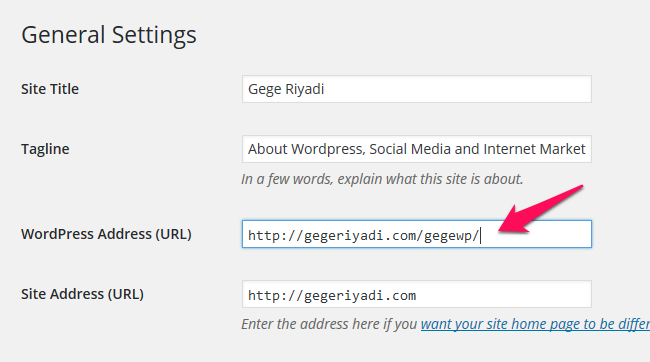
5. Copy index.php dan .htaccess ke root folder
Langkah selanjutnya copy file index.php dan .htaccess yang sudah dipindahkan tadi ke folder root kembali, ingat cukup copy saja ya jangan pindahkan lagi
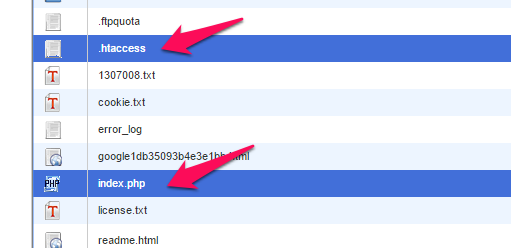
6. Edit index.php
Lalu open file index.php di code editor dan tambahkan directory yang baru di line ke 17
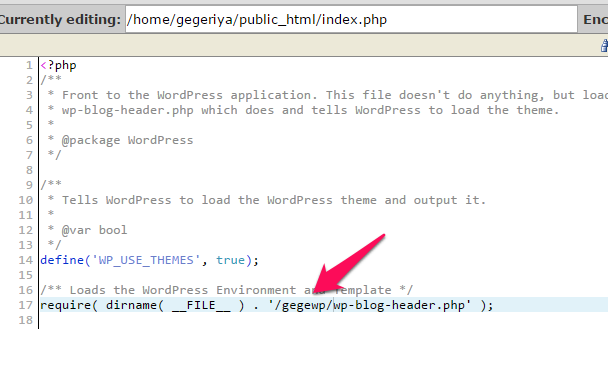
Sampai disini anda sudah berhasil memindahkan file wordpress ke subfolder yang baru anda buat.
Tetapi kemungkinan besar akan ada eror di tampilan image atau gambar di setiap laman web anda, untuk mengatasi masalah ini lakukan langkah berikutnya:
Download plugin Better Search Replace
Terjadinya eror pada file gambar yang ada di laman web anda setelah memindahkan file core wordress ke directory yang baru disebabkan karena database wordpress anda yang masih mengarahkan lokasi gambar pada lokasi directory yang lama (root), yang seharusnya lokasi gambar diarahkan kepada lokasi directory yang baru (subfolder yg baru dibuat)
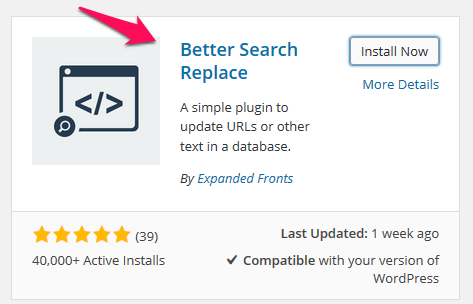
Edit database upload directory
Setelah diinstall plugin teresbut, lalu buka settingannya. isi pada form Search for dengan http://domainkamu.comassets/uploads/ dan isi juga Replace with dengan http://domainkamu.com/directorybaruassets/uploads
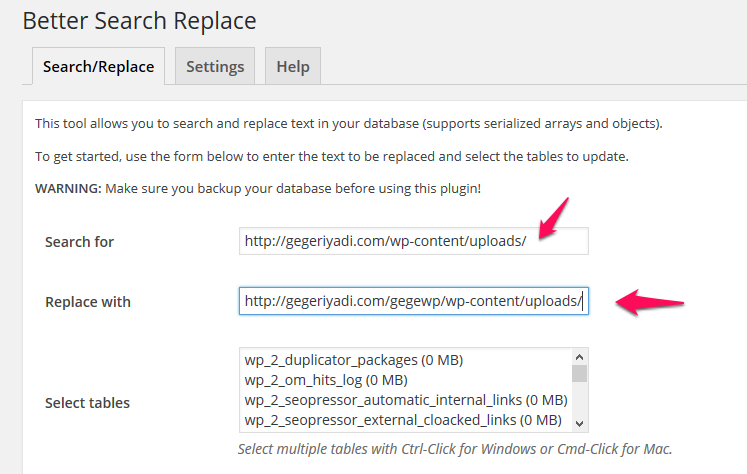
Jangan lupa untuk unchecked tulisan Run as dry run? dan klik Run Search/Replace
Ok, proses pemindahan file wordpress ke subfolder sudah selesai dan sekarang directory cPanel kamu sudah bersih tidak berantakan.
Semoga postingan ini bermanfaat ya. Salam..
About The Author

Gege Riyadi
Founder Gegeriyadi.com, layanan yang sudah 10 tahun bergerak di bidang Web Development & WordPress Security Services yang juga intens update seputar SEO dan juga Web Optimization... [Read full bio]